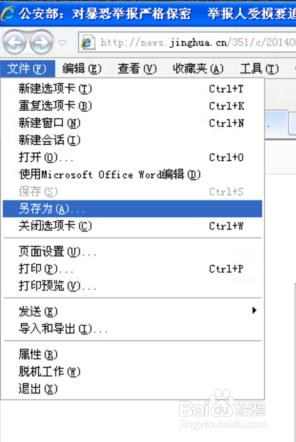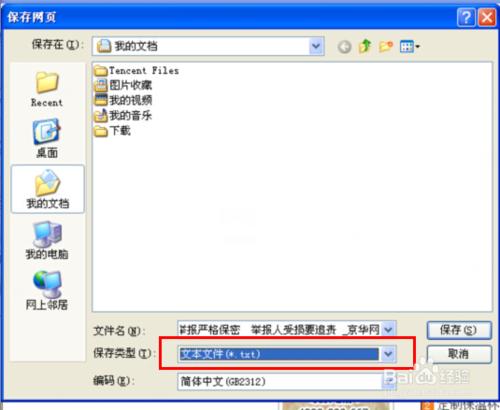我們在瀏覽網頁的時候,經常會遇到一些重要的信息文字被網站屏蔽而不能複製而煩惱,下面我簡單介紹幾種最常用的強制複製的方法。而其中的第一種方法最為簡單而且相當實用,它能夠廣泛應用於大多數的網頁。如果第一種方法不能強制複製,那麼你就要嘗試使用另外幾種方法。具體方法如下:
方法/步驟
1、選擇網頁 “文件” 按鈕中的——“另存為”,把“保存類型”改為“文本文件(*.TXT)”,把網頁另存為文本文件,然後刪掉裡面不需要的內容,然後再複製文字到WORD或WPS進行編輯。如果沒有安裝OFFFICEL WORD字處理軟件也可以用記事本編輯。這樣一切就搞定了
2、啟動IE瀏覽器後,用鼠標點擊“工具”中的Internet“選項”菜單,選擇“安全”選項卡,接下來點擊“自定義級別”按鈕,在彈出的窗口中將所有腳本全部選擇禁用,確定。然後按F5刷新頁面,這時我們就能夠對網頁的內容進行復制、粘貼等操作。當你收集到自己需要的內容後,再用相同步驟給網頁腳本解禁,這樣就不會影響到我們瀏覽其他網頁了。你或者選文件另存,格式為TXT,然後排版也可以。
3、左鍵限制,不讓拖動,無法選擇內容,怎麼辦,簡單,點右鍵,點查看源文件,將之前的東東全部DEL,點另存為*。HTM,打開,是不是可以拖了
4、點右鍵查看 ----原文件----使用替換法把也替換成空格,再保存為htm格式的文件,注意在文件名兩頭要加上英文字符的"",或在保存類型下拉列表裡選擇“所有類型”,文件名樣例"001.htm" 或者直接在你的IE中選擇“文件”的“保存”或“另存”
5、把該事件的JavaScript處理代碼去掉即可。以微軟的IE瀏覽器為例,具體處理過程如下:點擊“查看→源文件”(當主頁文本小於64k字節時,自動調用記事本程序打開;否則,用寫字板程序打開),尋找語句, 語句類似。將其中的onselectstart="return?false"子句刪除。將此刪除後的源文件,另存為一文本文件。然後用將此文本文件名的後綴改名為“.htm”。最後用IE瀏覽器打開此文件。就可以用複製、粘貼的方法將所需的內容按用戶所需的格式保存起來了。
6、如果只為了保存文字以備以後查閱,最簡單快速的方法是另存為“Web頁,僅HTML”類型。選‘文件’菜單中的‘另存為’命令,然後鼠標點擊‘保存類型’方框右邊的小三角,選第三種‘Web頁,僅HTML’類型,在‘保存在’方框處選擇要存放的位置,然後選‘保存’按鈕即將該網頁保存到你的電腦裡。(不過這種保存的缺點是隻保存文字,沒有圖片) 注意:這種保存後的網頁只是便於收藏和查看,網頁內容還是不能複製,如果要複製文字內容,還是要提高瀏覽器的安全級別後才能複製。 7、對網頁禁止複製和屏蔽右鍵的通用破解方法:小工具――超星圖書瀏覽器!安裝上軟件後在需要複製的頁面上點右鍵,會出現“導出當前頁到超星圖書瀏覽器”,然後會通過這個工具打開頁面,此時無論操作都可以!右鍵菜單全出來了!方法很簡單!需要複製頁面的。
7、對網頁禁止複製和屏蔽右鍵的通用破解方法:小工具――超星圖書瀏覽器!安裝上軟件後在需要複製的頁面上點右鍵,會出現“導出當前頁到超星圖書瀏覽器”,然後會通過這個工具打開頁面,此時無論操作都可以!右鍵菜單全出來了!方法很簡單!需要複製頁面的。
還有: 第一步:打開你想要複製的那個網站 第二步:將該網頁另存到你的電腦上(文件 另存為) 第三步:用記事本打開你剛保存的網頁,找到這段代碼(不一定完全是這樣的),你把裡面的代碼(除body)全部刪除,最後就剩,保存文件。 第四步:雙擊剛保存的文件,也就打開保存的那張網頁。